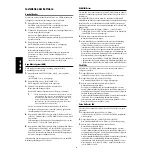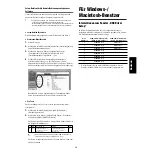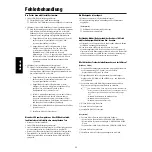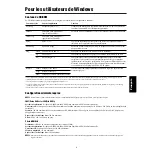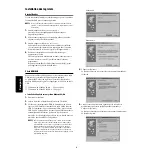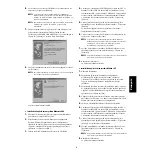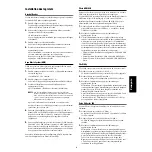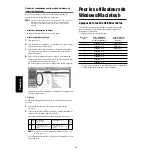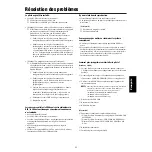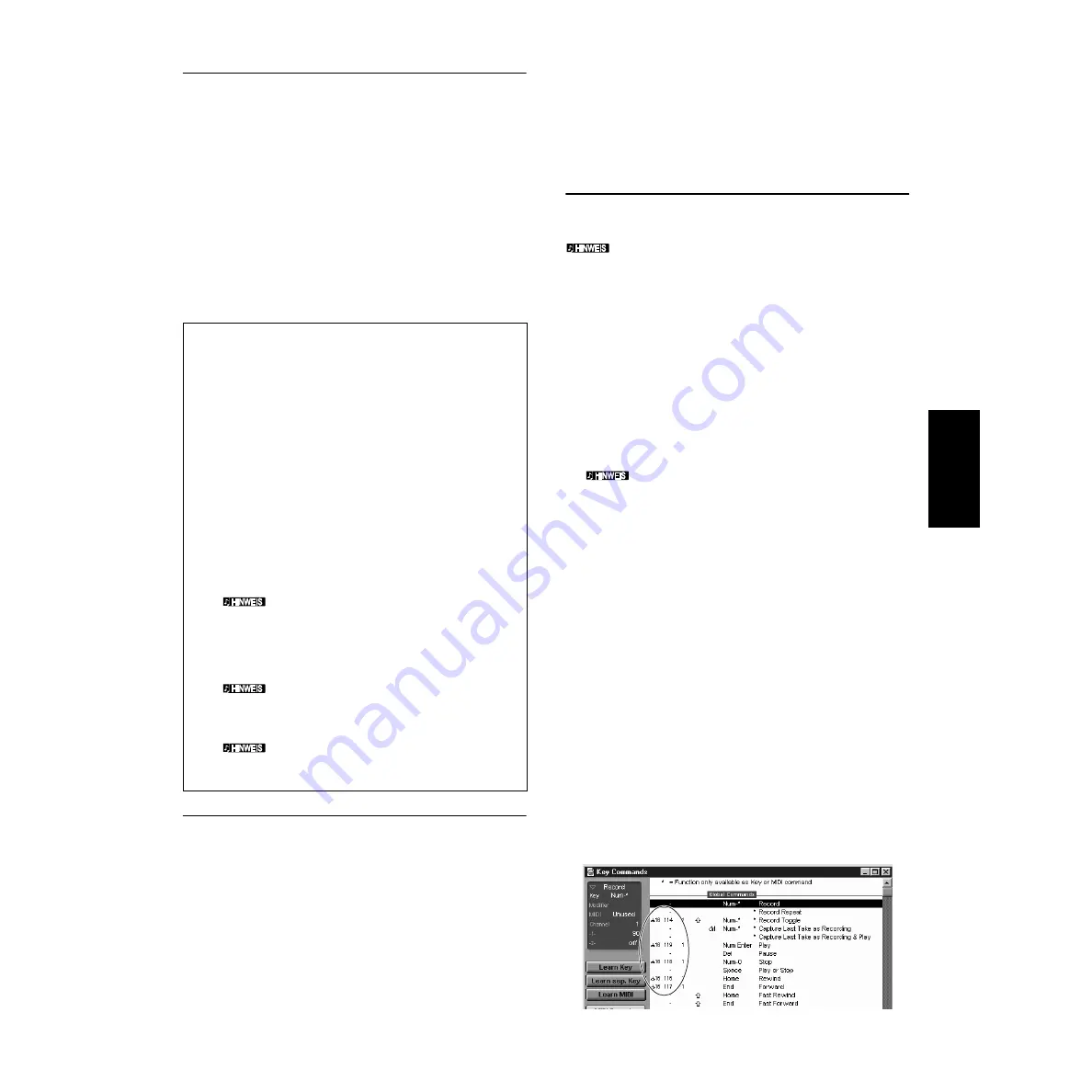
6
Deutsch
SQ01
Wenn Sie die Plug-in-Anwendung „Voice Editor for S90“ installieren,
stellt SQ01 neben den Sequenzer-Funktionen auch Funktionen zur Voice-
Bearbeitung bereit.
1.
Doppelklicken Sie auf „SQ01_“. Daraufhin werden mehrere
Dateien angezeigt, unter anderem „Setup.exe“.
2.
Doppelklicken Sie auf „Setup.exe“.
Das Dialogfeld „SQ01 Setup“ wird angezeigt.
3.
Führen Sie die Installation durch, indem Sie den
Bildschirmanweisungen folgen.
Klicken Sie nach der Installation auf <Restart> (Neustart).
Nach dem Neustart von Windows befindet sich auf Ihrem PC der
Ordner „YAMAHA“ (standardmäßig im Ordner „Programme“)
mit dem Unterordner „SQ01“.
Informationen zur Bedienung der Anwendung finden Sie in der
Onlinehilfe.
MIDI/Remote Control (Fernsteuerung-) Einstellungen für SQ01
1.
Starten Sie SQ01.
Klicken Sie im Menü [Start] auf [Programme], und wählen
Sie [YAMAHA SQ01]
→
[SQ01] aus.
2.
Wählen Sie im Menü [Setup] (im Track-View-Fenster)
nacheinander [MIDI]
→
[Device] aus, um die Seite
„Device“ (Gerät) des Dialogfelds „MIDI“ aufzurufen.
3.
Wählen Sie im Feld [OUT] den passenden Ausgangs-Port
aus (beispielsweise „YAMAHA USB OUT 0-1“), um die
USB-Verbindung mit dem S90 zu verwenden. Wenn Sie
den SQ01 vom S90 aus fernbedienen, wählen Sie ebenfalls
„YAMAHA USB OUT 0-3“.
4.
Wählen Sie im Feld [IN] den passenden Eingangs-Port aus
(beispielsweise „YAMAHA USB IN 0-1“), und klicken Sie
auf [OK], um das Dialogfeld zu schließen. Wenn Sie den
SQ01 vom S90 aus fernbedienen, wählen Sie ebenfalls
„YAMAHA USB IN 0-3“.
Wenn Sie den Audio Mixer fersteuern, wählen Sie im
[Setup]-Menü des Fensters Audio Mixer 01 den Eintrag
[Remote Control], um das Dialogfeld „Remote Control“
aufzurufen. Wählen Sie dann „YAMAHA USB IN 0-3“ im
Menü [Input Port] und klicken Sie auf [OK], um das
Dialogfeld zu schließen.
Falls erforderlich, können Sie den Audiotreiber und das Gerät
für die Audioeingabe/-ausgabe auswählen. Wählen Sie im
Menü [Setup] nacheinander [Audio]
→
[Device] auf, um die
Seite „Device“ (Gerät) des Dialogfelds „Audio“ aufzurufen.
Die USB-Verbindung mit dem S90 kann nur für die
Übertragung von MIDI-Daten verwendet werden. Über
USB können keine Audiodaten übertragen werden.
Voice Editor, File Utility, Auto Arranger
Sie können die Voices des S90 bearbeiten, Dateien auf der Memory
Card verwalten oder einen Begleit-Part für die eingegebene Melodie
erstellen. Sobald S90 Database installiert ist, können Sie, während
SQ01 ausgeführt wird, eine Liste der Voices anzeigen.
1.
Doppelklicken Sie auf den Ordner „Plug_“.
Es werden drei Ordner angezeigt: „Ves90_“, „Fu_“ und „Aa_“.
2.
Doppelklicken Sie auf den gewünschten Ordner.
• Ves90_ ....Voice Editor for S90, S90 Database
• Fu_..........File Utility
• Aa_ .........Auto Arranger
Daraufhin werden mehrere Dateien angezeigt, unter anderem
„Setup.exe“.
3.
Doppelklicken Sie auf „Setup.exe“.
Das Setup-Dialogfeld der Software wird angezeigt.
4.
Führen Sie die Installation durch, indem Sie den
Bildschirmanweisungen folgen. Nach der Installation befinden
sich die einzelnen Anwendungen in den vorgesehenen Ordnern.
Außerdem werden die Anwendungen in SQ01 dem Menü [Plug-
in]/[View] (Ansicht) hinzugefügt.
Informationen zur Bedienung der Anwendungen finden Sie in der
Onlinehilfe/PDF-Anleitung der jeweiligen Anwendung.
Setup-Dateien für die Remote-Bedienung von Sequenzer-Software
Um diese Dateien verwenden zu können, muß die entsprechende
Sequenzer-Software auf dem Computer installiert sein.
Je nach der von Ihnen verwendeten Software-Version können die
nachfolgend beschriebenen Anweisungsschritte und
Bildschirmanzeigen variieren. Weitere Informationen erhalten Sie im
Benutzerhandbuch (oder in Hilfethemen) der jeweiligen Software.
●
Setup-Dateien für Cubase
1.
Starten Sie Cubase.
2.
Klicken Sie in der Menüleiste auf [Option], und wählen Sie unter
[Remote Setup] die Option [Setup] aus.
3.
Nehmen Sie im in Schritt 2 aufgerufenen Fenster „VST Remote“
die folgenden Einstellungen vor, und klicken Sie auf [OK].
Remote: Generic Remote
Input: YAMAHA USB IN 0-3
Output: YAMAHA USB OUT 0-3
Wenn der S90 mit dem Computer über MIDI verbunden ist,
geben Sie Port 1 an (beispielsweis „0-1“).
4.
Klicken Sie im in Schritt 3 aufgerufenen Fenster „Generic
Remote“ auf die Schaltfläche [EDIT] (Bearbeiten).
5.
Klicken Sie im in Schritt 4 aufgerufenen Fenster „Generic
Remote Setup“ auf die Schaltfläche [Import] (Importieren).
6.
Wählen Sie im in Schritt 5 aufgerufenen Dialogfeld die Setup-
Datei für die Remote-Bedienung von Cubase aus („Yamaha S90
Remote.xml“), und klicken Sie auf [Open] (Öffnen).
7.
Schließen Sie das Fenster „Generic Remote Setup“.
●
Preference-Datei für Logic
1.
Starten Sie Logic.
2.
Wählen Sie im Menü [Option] den Befehl [Settings] (Einstellungen)
und dann [Key Commands] (Tastaturkommandos) aus.
3.
Wählen Sie im in Schritt 2 aufgerufenen Fenster „Key
Commands“ im Menü [Option] den Befehl [Import Key
Commands…] (Tastaturkommandos importieren) aus.
4.
Wählen Sie im in Schritt 3 aufgerufenen Dialogfeld die
Preference-Datei für Logic („Logic32.prf“) von der
mitgelieferten CD-ROM aus, und klicken Sie auf [Open].
Nach dem Import der Datei wird die folgende Konfiguration
angezeigt.
Beachten Sie, daß die Einstellungen für Tastaturkommandos
durch die ausgewählte Preference-Datei ersetzt werden.